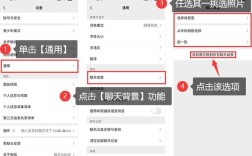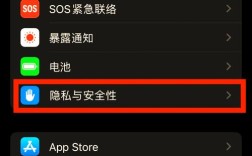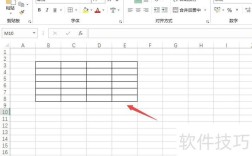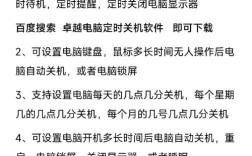要关闭Windows 10系统自带的杀毒软件,可以通过以下几种方法:
方法一:通过Windows设置关闭
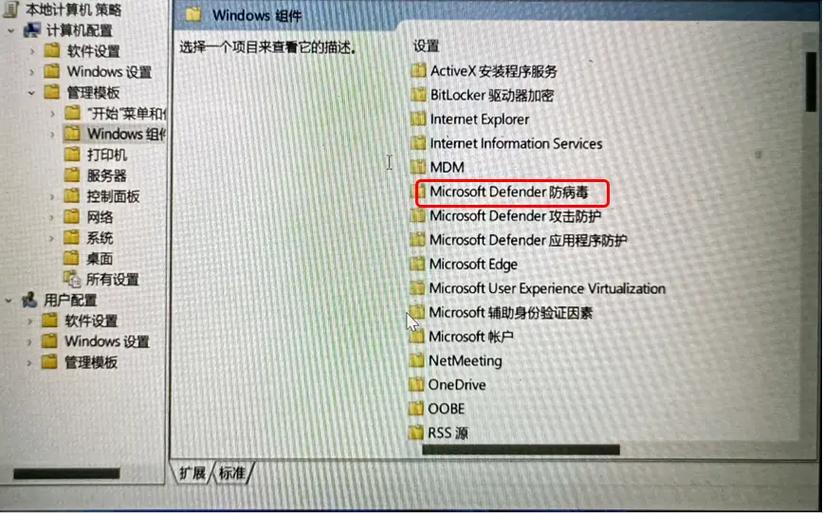
1、打开Windows安全中心:
点击屏幕左下角的“开始”按钮。
选择“设置”(齿轮图标)。
在设置窗口中,点击“更新和安全”。
在左侧菜单中选择“Windows安全中心”,然后点击“打开Windows安全中心”。
2、关闭病毒和威胁防护:
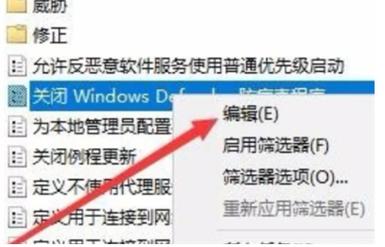
在Windows安全中心界面,点击左侧的“病毒和威胁防护”。
点击右侧的“管理设置”。
关闭以下选项:“实时保护”、“云提供的保护”、“自动提交样本”和“篡改保护”。
3、关闭防火墙(可选):
返回到Windows安全中心界面。
点击左侧的“防火墙和网络保护”。
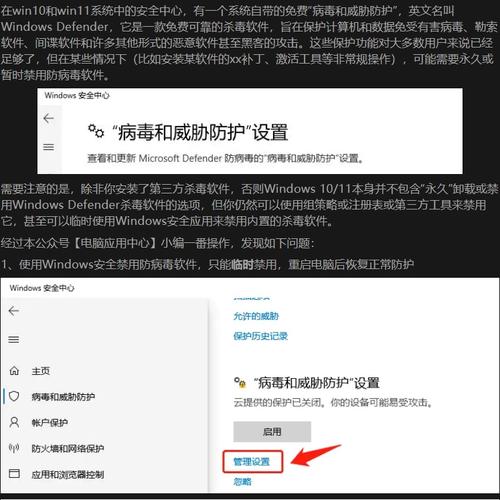
分别点击“专用网络”、“公用网络”和“局域网”,将每个网络类型的防火墙设置为“关闭”。
方法二:通过组策略编辑器关闭
1、打开本地组策略编辑器:
按下“Win + R”组合键,打开运行窗口。
输入“gpedit.msc”,点击确定。
2、配置组策略:
在组策略编辑器中,依次展开“计算机配置”>“管理模板”>“Windows组件”>“Microsoft Defender防病毒程序”。
双击“关闭Microsoft Defender防病毒程序”,选择“已启用”,然后点击确定。
3、重启电脑:
完成上述设置后,重启电脑以使更改生效。
方法三:通过任务管理器禁用相关服务
1、打开任务管理器:
在任务栏空白处右键,选择“任务管理器”。
或者使用快捷键“Ctrl + Shift + Esc”直接打开。
2、禁用Windows Security notification icon:
切换到“启动”选项卡。
找到并选中“Windows Security notification icon”,右键选择“禁用”。
3、重启电脑:
完成上述设置后,重启电脑以确保更改生效。
注意事项
Windows 10自带的杀毒软件(Windows Defender)是一款优秀的安全软件,建议仅在必要时关闭,并在完成操作后重新开启以保护系统安全。
关闭杀毒软件可能会增加系统受到恶意软件攻击的风险,请谨慎操作。
FAQs
1、如何重新开启Windows Defender?
你可以通过相同的步骤在Windows设置或组策略编辑器中重新开启Windows Defender,在Windows安全中心中,重新开启之前关闭的选项即可。
2、为什么有时无法关闭Windows Defender?
可能是由于某些系统策略或第三方安全软件的限制,确保你没有安装其他冲突的安全软件,并且以管理员身份登录系统。
3、关闭Windows Defender是否会影响系统性能?
关闭Windows Defender通常不会对系统性能产生显著影响,但会降低系统的安全性,如果你安装了其他安全软件,建议保持Windows Defender关闭以避免资源冲突。
4、如何检查Windows Defender的状态?
你可以通过Windows安全中心查看Windows Defender的状态,如果它处于关闭状态,你会看到相应的提示信息。
通过以上步骤,你可以有效地关闭或重新开启Windows 10自带的杀毒软件,请根据实际需求谨慎操作,确保系统安全。